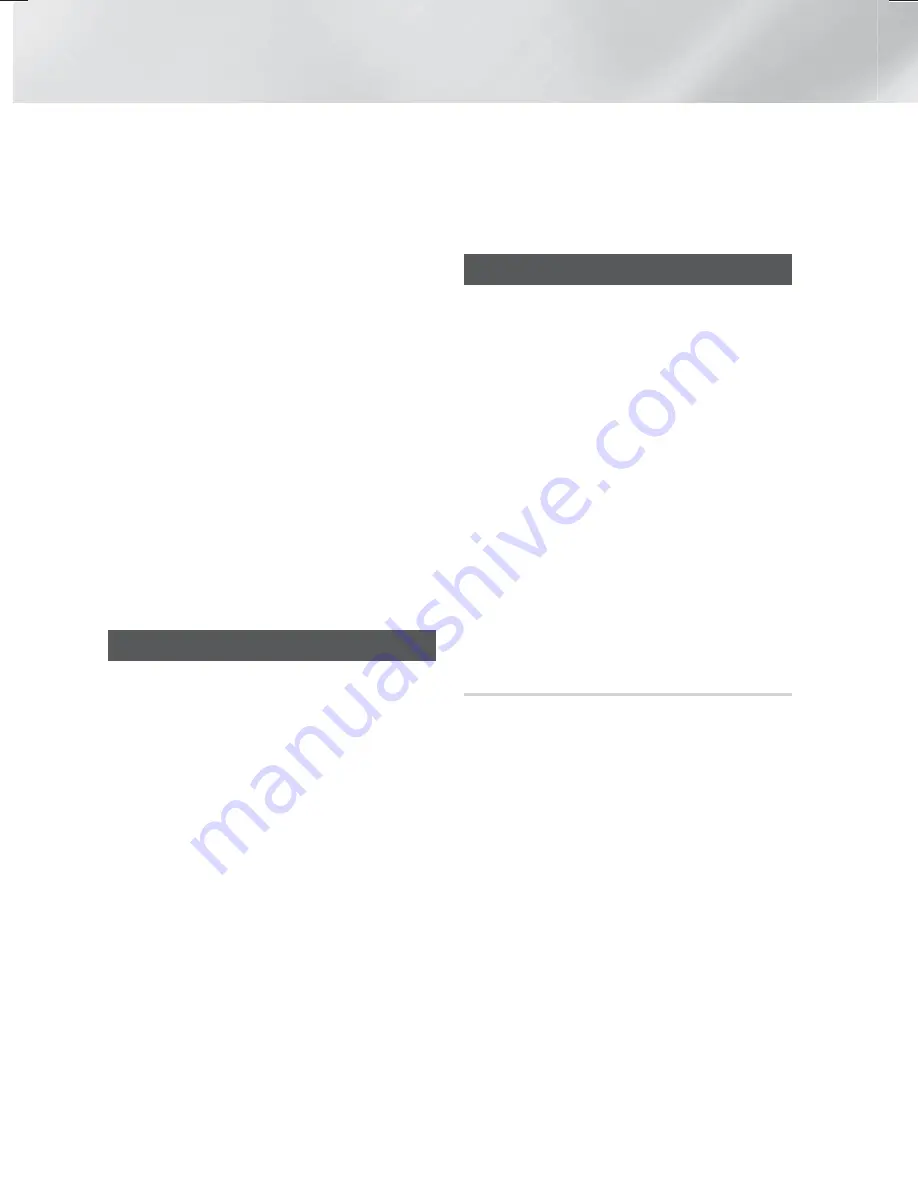
|
50
Français
Services Réseau
2.
Sélectionnez
MàJ applis
, puis appuyez sur le
bouton
E
.
3.
L’appareil recherche sur Internet les nouvelles
versions de vos applications. Si de nouvelles
applications sont disponibles, la fenêtre contextuelle
Mettre à jour les applications apparaît.
4.
Pour télécharger la mise à jour d’une application
particulière, mettez l’application en surbrillance et
appuyez sur le bouton
E
. Une coche s’affiche à la
gauche de l’application.
5.
Pour désélectionner l’application, mettez-la en
surbrillance, puis appuyez sur le bouton
E
.
| REMARQUE |
Pour sélectionner toutes les mises à jour, sélectionnez
Sélectionner tout
à droite de la fenêtre contextuelle,
puis appuyez sur le bouton
E
. Pour désélectionner
toutes les mises à jour, sélectionnez
Tout
désélectionner
, puis appuyez sur le bouton
E
.
6.
Lorsque vous avez sélectionné les mises à jours que
vous souhaitez télécharger, sélectionnez
MAJ
sur le
côté droit de la fenêtre contextuelle, puis appuyez
sur le bouton
E
.
7.
L’appareil télécharge les mises à jour que vous
avez choisies. Une barre de téléchargement
s’affiche dans chaque icône d’application pour
indiquer qu’une mise à jour de cette application est
téléchargée. Le téléchargement est terminé lorsque
les barres de téléchargement disparaissent.
Mise en miroir entre deux écrans
La fonction de mise en miroir vous permet de voir l’écran
de votre smartphone ou de votre périphérique intelligent
sur le téléviseur que vous avez connecté au Home cinéma.
1.
Avec l’écran d’accueil du Blu-ray affiché, appuyez
sur le bouton
BLEU (D)
de la télécommande.
L'écran Mise en miroir entre deux écrans apparaît.
2.
Lancez AllShare Cast sur votre périphérique.
3.
Sur votre périphérique, localisez le nom du Home
cinéma dans la liste des périphériques disponibles
et sélectionnez-le.
4.
Le téléviseur affiche un message de connexion en
cours (par exemple, Connexion à Android_92gb…)
puis il affiche le message Connecté.
5.
Après quelques instants, l’écran de votre
périphérique s’affiche sur l’écran du téléviseur.
| REMARQUE |
Lorsque vous utilisez la fonction Projection de l'écran,
une lecture vidéo saccadée ou des interruptions
audio peuvent se produire, en fonction de votre
environnement.
Vous pouvez connecter à un périphérique prenant
en charge la fonction AllShare Cast. Notez que la
connexion à un tel périphérique peut ne pas être prise
en charge selon le fabricant. Pour en savoir plus sur la
prise en charge de la connexion mobile, reportez-vous
au site Web du fabricant.
Les transmissions par Bluetooth peuvent créer des
interférences avec le signal Projection de l'écran.
Avant d'utiliser la fonction de mise en miroir, nous
vous recommandons fortement d'éteindre la fonction
Bluetooth sur votre smartphone ou votre périphérique
intelligent.
Utilisation de Navigateur Web
Vous pouvez accéder à Internet à l'aide de l'application
Web Browser.
Sélectionnez
Navigateur Web
sur l'écran d'accueil, puis
appuyez sur le bouton
E
.
| REMARQUE |
Lorsque vous lancez Navigateur Web avec l'appareil
connecté par HDMI à un téléviseur compatible BD
Wise - et que BD Wise est activé - le navigateur est
maximisé pour remplir l’écran et la résolution du
téléviseur est automatiquement optimisée.
L'application Web Browser est incompatible avec les
applications Java.
Si vous essayez de télécharger un fichier qui ne peut
être enregistré, un message d'erreur s'affichera.
Le E-commerce, (pour l’achat d’appareils en ligne),
n’est pas pris en charge.
ActiveX n’est pas pris en charge.
L'accès à certains sites Web ou à des navigateurs
Web activés par certaines activités peut être bloqué.
Navigation par lien et Navigation par
pointeur
Le Navigateur Web propose deux types de navigation,
la navigation par pointeur et la navigation par lien.
Lorsque vous lancez le navigateur pour la première fois,
la navigation par pointeur est activée. Si vous naviguez
dans le Navigateur Web en utilisant une souris, nous vous
recommandons de maintenir la navigation par pointeur
activée. Si vous naviguez dans le Navigateur Web en
utilisant la télécommande, nous vous recommandons
d’employer la navigation par lien au lieu de la navigation
par pointeur. La navigation par lien déplace la surbrillance
d’un lien au suivant dans le Navigateur Web et elle est
beaucoup plus rapide que la navigation par pointeur si
vous utilisez la télécommande.
Pour activer la navigation par lien, suivez ces étapes :
1.
Utilisez les boutons ▲▼◄► de la télécommande
pour déplacer le pointeur sur l’icône Navigateur par
lien du navigateur par lien en haut à droite de l’écran.
L’icône Navigateur par lien du navigateur par lien est
la troisième en partant de la droite. Le pointeur sera
dans la position correcte si l’icône vire au bleu et si
les mots « Navig. ac lien » apparaissent sur l’écran.
HT-F6500_30W_50W-XU_FRA_0206.indd 50
HT-F6500_30W_50W-XU_FRA_0206.indd 50
2013-02-07 오후 7:14:45
2013-02-07 오후 7:14:45
















































